로컬 음악 추가 Spotify
출시 이후 Spotify, 많이 바뀌었습니다. 시스템은 회사에서 여러 번 업데이트 및 개선되었습니다. 결과적으로, Spotify 사용자는 예상치 못한 기능을 충분히 얻을 수 없습니다.
현재 Spotify 트랙을 재생할 뿐만 아니라 로컬 음악을 추가할 수 있습니다. Spotify. 당신은 그것을 올바르게 들었습니다! Spotify의 최신 업데이트를 통해 사용자는 로컬 음악을 Spotify 음악 트랙. 이 독특한 속성을 사용하면 데스크탑에서 좋아하는 트랙을 추가할 수 있습니다.
이 기능은 수많은 새로운 음악에 원활하게 작동하여 음악 트랙을 사용자 정의하고 이상적으로 만들 수 있습니다. 다음은 로컬 음악을 추가하는 방법입니다. Spotify 응용 프로그램.
기사 내용 1부. 지역 노래를 추가할 수 있나요? Spotify?2 부분. 로컬 음악을 추가하는 방법 Spotify?3부. 보너스: 영구 다운로드 방법 Spotify 프리미엄이 없는 노래?4 부. 개요
1부. 지역 노래를 추가할 수 있나요? Spotify?
Spotify의 최신 업데이트를 통해 열성 팬이 서비스에 로컬 음악을 업로드할 수 있습니다. 결과적으로 이제 로컬 파일을 업로드하여 모든 장치에서 들을 수 있습니다. 당신이 사용할 수있는 Spotify의 서비스에서 사용할 수 없는 노래 또는 노래 모음을 들을 수 있는 기능입니다.
이 Spotify 이 기능은 일반적인 음악 스트리밍 플랫폼과 데스크탑에서 사용자 지정 재생 목록 재생을 결합한다는 점에서 독특합니다. 이렇게 하면 이미 가지고 있는 트랙 중 트랙 컬렉션에 포함되지 않은 트랙으로 트랙 컬렉션을 지원할 수 있습니다. Spotify 기재. 또한 이 기능은 무료 및 유료 구독 모두에서 작동합니다.
그러나 이것은 특히 무료 사용자에게 제한이 있습니다. 다음과 같은 경우에만 휴대폰으로 지역 노래를 들을 수 있습니다. Spotify 계정은 프리미엄입니다. 또한 로컬 음악을 추가하려면 Spotify, 컴퓨터에 Mp3와 같은 형식의 미디어 파일이 있어야 합니다. WAV그리고 다른 사람.
하지만 그렇다면 중요한 것은 Spotify 이제 로컬 음악을 가져오거나 추가할 수 있습니다. Spotify. 이를 통해 가입자는 더 다양한 음악 감상 경험을 할 수 있습니다. 그러나 법적으로 허용된 소스만 음악 파일을 가져올 수 있습니다.
2 부분. 로컬 음악을 추가하는 방법 Spotify?
로컬 음악 추가 Spotify 꽤 흥미롭죠? 그러나 이것은 데스크탑 앱에서만 가능하다는 점에 유의해야 합니다. 업로드할 수 없습니다. Spotify 웹 플레이어에 로컬 노래. 이것은 ~ 때문이다 Spotify Windows에 소프트웨어를 설치하는 즉시 모든 사운드트랙 폴더를 스캔합니다.
If Spotify 여러 폴더에 흩어져 있기 때문에 모든 오디오 파일을 찾지 못할 것입니다. 노래를 재생하지 못할 수도 있습니다. 이제 로컬 음악을 추가하기 위해 수행해야 하는 작업은 다음과 같습니다. Spotify.
활성화해야 합니다. Spotify 먼저 컴퓨터에 데스크톱 앱을 설치합니다. 여기 왼쪽 메뉴에서 설정 페이지를 선택하고 기본 설정 옆에 있는 편집으로 이동합니다. Windows 사용자의 경우 Windows 인터페이스의 오른쪽 상단에 있는 아래로 스크롤하여 설정을 선택해야 합니다.
다음에 해야 할 일은 섹션 목록에 있는 로컬 파일을 검색하는 것입니다. 그런 다음 로컬 파일 표시 옵션을 켜거나 끕니다. 옵션이 켜져 있으면 녹색으로 바뀌고 "다음에서 노래 표시"라는 옵션이 나타납니다.
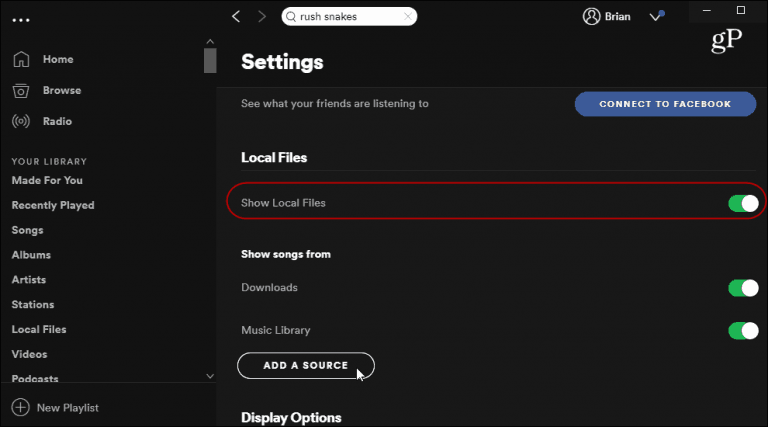
기본적으로 다운로드한 데스크탑 음악 라이브러리로 이동합니다. 파일을 추가하려면 "소스 추가"를 선택하여 리디렉션하고 노래 목록을 추가하기만 하면 됩니다. 완료되면 "확인"을 클릭하면 인터페이스에 붙여넣은 파일 디렉토리가 표시됩니다.
의 왼쪽 사이드바에서 Spotify, "로컬 파일"이 나타나고 추가된 파일을 보려면 선택해야 합니다. 이제 다른 장치에 나타나게 하려면 재생 목록에 추가해야 합니다. 노래 파일을 마우스 오른쪽 버튼으로 클릭하고 아래로 스크롤하여 "재생 목록에 추가"를 확인하면 됩니다. 표시되면 선택한 다음 추가하려는 재생 목록 폴더를 찾으십시오. 이때까지 추가된 로컬 음악이 선택한 재생 목록에 표시됩니다.
3부. 보너스: 영구 다운로드 방법 Spotify 프리미엄이 없는 노래?
무료 사용자이고 다운로드 및 플레이가 안될까 걱정된다면 Spotify 노래. 그러면 당신은 당신의 Spotify 다운로드한 트랙을 계속 재생합니다. 가장 좋은 방법은 다음을 사용하여 파일을 다운로드하는 것입니다. TuneSolo Spotify 음악 변환기.
이 멋진 변환기 소프트웨어를 사용하면 좋아하는 트랙을 변환하고 다운로드할 수 있습니다. Spotify. 이것이 가능한지 물을 수 있습니다. 물론이야! DRM 제거로 TuneSolo Spotify 음악 변환기, 이제 이 트랙을 어디에서나 다운로드하고 재생할 수 있습니다.
변환하는 데 시간이 오래 걸릴 것이라고 생각하여 주저하고 있다면 그렇게 하지 마십시오. 때문에 TuneSolo Spotify Music Converter는 다른 것들에 비해 다운로드 속도가 XNUMX배 빠릅니다. 또한 대기 시간을 완전히 절약하는 일괄 변환이 가능합니다!
또한, 노래의 품질에 대해 걱정할 필요가 없습니다. 이것은 이 앱이 노래의 품질을 유지하기 위해 노래의 메타데이터와 ID3 태그를 유지하기 때문입니다. 문제나 질문이 있는 경우 기술 지원을 통해 문제를 해결할 수 있습니다. 좋은 소식은 TuneSolo Spotify 무료 음악 변환기!
4 부. 개요
많은 음악 스트리밍 플랫폼이 온라인 시장에 등장했습니다. 이러한 플랫폼은 또한 사용자에게 고유한 기능을 제공합니다. 그들과 경쟁하기 위해, Spotify 기능을 지속적으로 업데이트하고 개선해야 합니다.
그 결과, Spotify 이제 다양한 계획의 가입자가 자신의 재생 목록에 로컬 음악을 추가할 수 있습니다. 사람들은 항상 선호할 것입니다. Spotify, 무슨 일이 있어도. 이 때문입니다 Spotify 광범위한 사용자에게 광범위한 옵션과 기능을 제공합니다. 앞으로 몇 년 동안, Spotify 더욱 독특하고 놀라운 기능을 선보일 것입니다.
그러나 원하는 경우 Spotify 유료 사용 없이 영구적으로 노래 모음. 또한 트랙을 무제한의 사용자와 공유하고 여러 장치에서 재생할 수 있습니다. 변환하는 것이 좋습니다. Spotify MP3로 트랙 TuneSolo Spotify 음악 변환기.